15 Versteckte iOS 12-Funktionen, die Sie auschecken müssen

iOS 12 ist hier und unterscheidet sich nicht drastisch von iOS 11. Aber es gibt ein paar herausragende Funktionen, die über die offensichtlichen Leistungsverbesserungen, die neue Screen-Time-Funktion und FaceTime-Aufrufe hinausgehen. Sie müssen nur wissen, wo Sie suchen müssen.
Wir haben also 15 unserer beliebtesten, weniger bekannten (oder versteckten) iOS 12-Funktionen zusammengefasst, die nach der Installation des Updates nicht sofort offensichtlich sind. Wenn Sie iOS 12 noch nicht haben, gehen Sie einfach zu Einstellungen> Allgemein> Software-Update auf Ihrem iPhone oder iPad herunterladen und installieren.
1. Benachrichtigungssteuerung
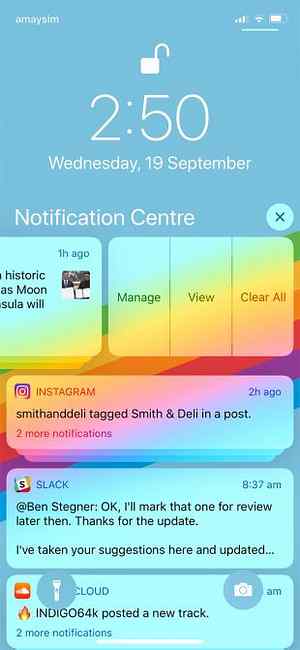
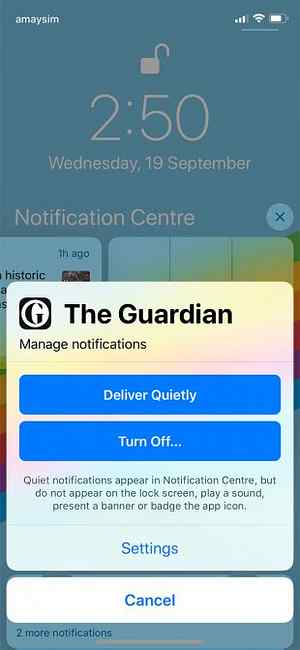
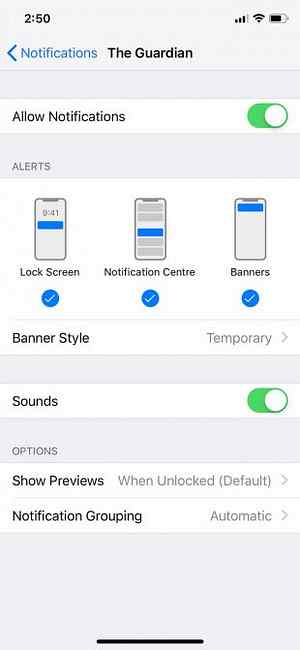
Eine der offensichtlichsten neuen Funktionen von iOS 12 sind gruppierte Benachrichtigungen. So übernehmen Sie die Kontrolle über ärgerliche iPhone-Benachrichtigungen mit iOS 12 So übernehmen Sie die Kontrolle über ärgerliche iPhone-Benachrichtigungen Mit iOS 12 bietet iOS 12 neue Benachrichtigungssteuerelemente, mit denen Sie Warnmeldungen filtern können, die Sie nicht interessieren Über. So verwenden Sie sie Weiterlesen . Wenn Sie mehrere Benachrichtigungen von einer einzelnen App erhalten, werden diese mit einem verschachtelt angezeigt Zeig mehr Taste, die jeden von ihnen erweitert. Sie können diese Funktion deaktivieren, indem Sie besuchen Einstellungen> Benachrichtigungen, Tippen Sie auf eine App und dann auf Benachrichtigungsgruppierung.
Es gibt jedoch eine einfachere Methode zum Anpassen von Benachrichtigungen in iOS 12. Streichen Sie auf dem Sperrbildschirm nach links in einer Benachrichtigung (oder Gruppe von Benachrichtigungen) und tippen Sie anschließend auf Verwalten. Daraufhin wird ein Menü für die Benachrichtigungseinstellungen der jeweiligen App angezeigt, in dem Sie sie vollständig deaktivieren oder die App für eine Weile stummschalten können.
Dies ist besonders hilfreich, wenn Sie von einer Anwendung, die Sie kaum verwenden, eine unberechtigte Benachrichtigung erhalten und verhindern möchten, dass diese in Zukunft erneut angezeigt wird.
2. Hörmodus "Live Listen Hearing"

Wenn Sie ein Paar AirPods besitzen (unser Testbericht Apple AirPods Review Apple AirPods Review Alles, was Sie über die Apple AirPods wissen müssen. Weitere Informationen) oder Made für iPhone (MFi) - Hörgeräte, können Sie eine Funktion namens Live Listen to listen verwenden die Außenwelt klarer. Dies ist nützlich für Hörgeschädigte, aber auch für die Wiederherstellung der Verbindung mit der Außenwelt, wenn Sie Musik spielen oder einen Podcast hören.
Um die Funktion zu verwenden, gehen Sie zu Einstellungen> Kontrollzentrum> Steuerelemente anpassen und füge das hinzu Hören Option für Ihre Verknüpfungen. Rufen Sie nun Control Center auf (streichen Sie auf dem iPhone X oder höher von der rechten oberen Ecke nach unten, auf dem iPhone 8 oder früher vom unteren Rand des Bildschirms) und tippen Sie auf das Neue Hören Symbol.
Wenn Sie Ihre AirPods oder Ihr MFi-Hörgerät angeschlossen haben, tippen Sie darauf, um Live Listen zu aktivieren. Sie sollten jetzt in der Lage sein, die Außenwelt zu hören und die Lautstärke Ihres Geräts entsprechend anzupassen. Deaktivieren Sie es, indem Sie erneut auf Ihr Gerät tippen. Leider funktioniert das nicht mit normalen Bluetooth-Kopfhörern.
3. Messen Sie in AR


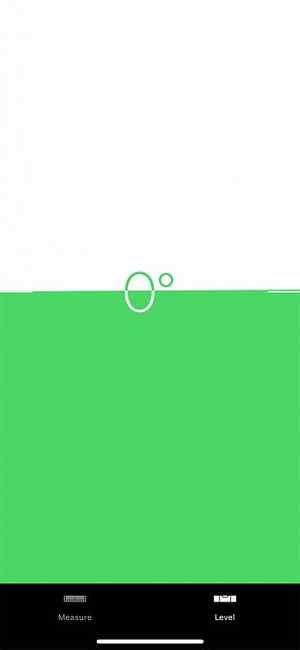
iOS 12 installiert eine neue App mit dem Namen Measure, die Apples ARKit 9 Best Free ARKit-Spiele und -Apps für iPhone 9 verwendet. Best Free ARKit-Spiele und -Apps für iPhone. Dank ARKit verfügen die neuesten iPhones über erweiterte Reality-Funktionen. Hier sind die besten kostenlosen AR-Apps, die Sie jetzt ausprobieren sollten. Weitere Informationen zum Messen von Entfernungen mithilfe von Augmented Reality. Finden Sie es schnell, indem Sie auf dem Startbildschirm nach unten ziehen, um die Suchleiste anzuzeigen und danach zu suchen.
Sie müssen zuerst die App kalibrieren, indem Sie Ihr iPhone bewegen. Wenn Sie fertig sind, können Sie Punkt-zu-Punkt-Messungen mit den Bildschirmsteuerelementen vornehmen und dann mit dem Auslöser auf der rechten Seite des Bildschirms ein Bild aufnehmen.
Sie können mehrere Punkte miteinander verbinden, und die App erkennt bestimmte Formen und versucht, diese für Sie zu messen. Beachten Sie, dass dies nur grobe Schätzungen sind, aber es ist immer noch eine sehr nützliche Funktion. Hier finden Sie auch ein praktisches Level-Tool Niveau Registerkarte, die den Beschleunigungsmesser Ihres Geräts zum Messen des Winkels verwendet.
4. iPhone X Screenshot Fix

Dies ist nicht so sehr eine Funktion, da es sich um eine beliebte Anfrage handelt, aber Apple hat endlich eines der größten Probleme des iPhone X behoben. 7 Die ärgerlichsten Probleme mit dem iPhone X und Problembehebung 7 Die ärgerlichsten Probleme mit dem iPhone X und das Beheben von Problemen mit iPhone X Probleme? Wir helfen Ihnen bei der Behebung der häufigsten Probleme mit dem iPhone X, einschließlich Anzeigeproblemen und mehr. Weiterlesen . Aufgrund der Seitentaste + Lauter Abkürzung, das Aufnehmen versehentlicher Screenshots Ihres Sperrbildschirms auf dem iPhone X war in iOS 11 allzu üblich.
In iOS 12 muss Ihr iPhone X mit aktivierter Anzeige freigeschaltet sein, um Screenshots aufnehmen zu können. Es ist also immer noch möglich, einen Screenshot Ihres Sperrbildschirms zu machen, wenn Sie möchten, aber Sie müssen Ihr Telefon halten und sich ihm stellen (vorausgesetzt, Sie verwenden die Gesichts-ID. Ist die Gesichts-ID auf dem iPhone X Any Good? Ist die Gesichts-ID auf dem iPhone iPhone X Any Good? Gone ist der Home-Button. Gone ist der Fingerabdruckscanner. Es ist an der Zeit für Face ID. (Weitere Informationen).
5. Neue iPad-Gesten

Es ist klar, dass Apple den Home-Button komplett ausschalten möchte, da das diesjährige iPhone-Lineup keine enthält. Ein weiterer Hinweis darauf, dass sich die Home-Taste auf dem Weg nach draußen befindet, ist die Art und Weise, wie iOS 12 die Gesten auf dem iPad ändert.
Benutzer müssen jetzt vom unteren Bildschirmrand nach oben streichen, um auf den Startbildschirm zuzugreifen, und nach rechts oben auf dem Gerät nach unten streichen, um auf Control Center zuzugreifen. Dies sind die gleichen Gesten, die auf dem iPhone X und später verwendet werden, denen auch eine Home-Taste fehlt.
6. Standortfreigabe mit Notdiensten
Apple-Nutzer, haben Sie iOS 12 bereits heruntergeladen? Es wurde gestern veröffentlicht! Unter den neuen Funktionen, die es bietet, teilt das Telefon Ihren Standort automatisch und sicher mit 911!
Helfen Sie mit 911, indem Sie iOS 12 noch heute herunterladen und immer wissen, wo Sie sich befinden!
- Kaitlin Jordanien (@ Kjordan_911) 18. September 2018
Hier ist eine völlig passive Funktion: Wenn Sie 911 wählen, teilt Ihr iPhone Ihren Standort jetzt automatisch und sicher mit den Notrufdiensten, die den Anruf erhalten. Es ist nicht klar, ob dies in anderen Ländern funktionieren wird, da es stark davon abhängt, welche technischen Notfallhelfer zur Verfügung stehen.
7. QR Code Reader Shortcut

QR-Codes sind also 2012, aber Apple hat eine QR-Code-Verknüpfung zu Control Center hinzugefügt. Geh zu Einstellungen> Kontrollzentrum> Steuerelemente anpassen und füge das hinzu QR-Code scannen Verknüpfung zu Ihrer Liste. Sie können jetzt direkt aus dem Control Center auf den QR-Scanner zugreifen.
iOS ist seit einiger Zeit in der Lage, QR-Codes mit der Kamera-App zu scannen. Dies ist also nur eine weitere Verknüpfung zur Kamera-App. Sie können die Funktion in der Kamera-App deaktivieren, wenn Sie stattdessen die Verknüpfung verwenden möchten Einstellungen> Kamera.
8. Große Verbesserungen der Face ID

Wenn Sie ein iPhone X oder höher haben, können Sie jetzt zwei Gesichter zur Gesichts-ID hinzufügen. Geh zu Einstellungen> Gesichts-ID und Passcode und tippen Sie auf Richten Sie ein alternatives Erscheinungsbild ein. Sie können dies verwenden, um einen temporären Look hinzuzufügen, oder sogar ein zweites Gesicht für Ihren Partner oder Ihren besten Freund, der Ihren Passcode bereits kennt.
Eine weitere nützliche Änderung an der Gesichts-ID ist die Möglichkeit, Ihr Erscheinungsbild über den Sperrbildschirm erneut zu scannen, nachdem es fehlgeschlagen ist. Wischen Sie einfach vom unteren Bildschirmrand nach oben, wenn Sie aufgefordert werden, den Passcode erneut zu scannen.
9. Passwort-Manager können jetzt automatisch ausfüllen
Das iCloud-Passwort-Management von Apple hat sich schon immer als peinlich empfunden. iOS 12 führt eine neue Kennwortverwaltungs-API ein, mit der Kennwortmanager von Drittanbietern leistungsfähiger sind als je zuvor.
Dies bedeutet, dass Kennwortmanager von Drittanbietern wie 1Password und LastPass jetzt AutoFill-Kennwortinformationen über das QuickType-Feld freigeben können. Wenn Sie sich also bei Ihren bevorzugten Apps oder Kennwörtern anmelden, können Sie diese Informationen direkt aus Ihrem Kennwort-Manager ziehen, anstatt die App öffnen zu müssen.
Ihr bevorzugter Passwortmanager erfordert ein Update, um zuerst die neue API verwenden zu können. Geh zu Einstellungen> Passwörter und Konten > AutoFill-Kennwörter , um die Funktion für Ihre ausgewählte App zu aktivieren.
10. Fügen Sie 2FA-Codes ein

Die Zwei-Faktor-Authentifizierung (2FA) ist eine wichtige und effektive Möglichkeit, Ihre Konten zu schützen. So schützen Sie Ihr Apple-Konto mit der Zwei-Faktor-Authentifizierung. So schützen Sie Ihr Apple-Konto mit der Zwei-Faktor-Authentifizierung. Mit der Zwei-Faktor-Authentifizierung von Apple können Sie Ihre Apple-ID schützen Verwenden Sie Ihr iOS-Gerät oder Ihren Mac. So richten Sie es ein und stellen sicher, dass Sie nicht gesperrt werden. Weiterlesen . Dazu benötigen Sie eine Information, die Sie kennen, sowie etwas, das Sie bei sich haben - normalerweise Ihr Smartphone. Durch die Verwendung von Einmalcodes per SMS können Sie Dienste authentifizieren, indem Sie den an Ihr Gerät gesendeten Code überprüfen.
In iOS 12 werden Ihre Nachrichten automatisch nach eingehenden Einmalcodes durchsucht. Wenn dieser Code erkannt wird, kopiert iOS den Code automatisch in die Zwischenablage. Sie können die Einfügen-Funktion zum Überprüfen verwenden, ohne die Benachrichtigung überprüfen zu müssen oder die Nachrichten-App aufzurufen.
11. Verbesserte Foto-App

Fotos werden auch in iOS 12 leicht überarbeitet. Ein neuer Für dich Auf der Registerkarte werden Elemente angezeigt, an denen Sie möglicherweise interessiert sind. Außerdem wird hervorgehoben Vorschläge teilen basierend auf den Personen oder Orten, an denen Ihre Bilder aufgenommen wurden.
Auf der Suche Tab finden Sie Momente und Menschen, Hier sehen Sie Fotos, die Sie vor einem Jahr aufgenommen haben, Kategorien wie Reisen, Konzerte, und verschiedene Jahreszeiten und sogar Setzt relevant für Ihre Sammlung. Das Fotos und Alben Registerkarten sind grundsätzlich unverändert.
12. Überarbeitung der Sprachnotizen
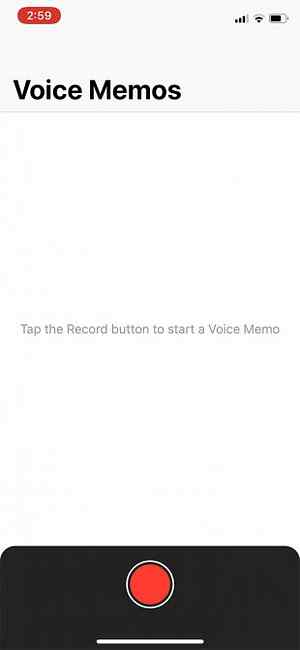
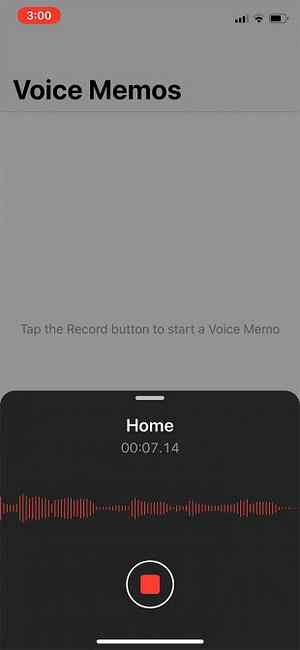
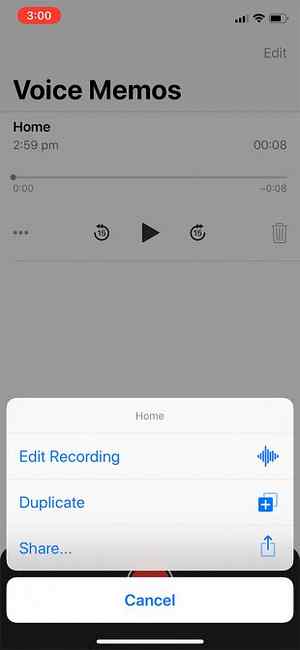
Es ist vielleicht nicht die aufregendste App, aber Voice Memos erhält eine Überholung und eine dedizierte Mac-Version. Sie können Ihre Aufnahmen jetzt mit iCloud synchronisieren, sodass sie auf anderen Geräten und auf Ihrem Desktop angezeigt werden.
Es gibt auch bessere Bearbeitungssteuerungen und eine Überarbeitung der Benutzeroberfläche. Drücken Sie die große rote Taste, um die Aufnahme zu starten, und tippen Sie dann auf Ellipse um sie an anderer Stelle zu bearbeiten, zu kopieren oder weiterzugeben.
13. CarPlay-Navigation von Drittanbietern
Einführung in Google Maps bei CarPlay. Jetzt können Sie das Beste aus Maps von iOS herausholen, direkt in Ihrem Auto? https://t.co/mA6VxxSlOA pic.twitter.com/5ogDDTsrdK
- Google Maps (@googlemaps) 18. September 2018
Wenn Sie ein Auto haben, das Apple CarPlay unterstützt: Apple CarPlay Kurzanleitung: Was es ist, wie es funktioniert und warum es nützlich ist Apple CarPlay Kurzanleitung: Was es ist, wie es funktioniert und warum es nützlich ist Apple CarPlay ist der Standard von Apple für den Zugriff auf fahrzeugfreundliche Versionen von iPhone-Apps im Auto. So funktioniert es und wie man es benutzt. Weitere Informationen können Sie jetzt Navigations-Apps von Drittanbietern direkt von Ihrem Dashboard aus verwenden. Zuvor war die Navigation auf Apple Maps beschränkt, aber Google Maps ist jetzt bereit für die vollständige CarPlay-Integration.
Sie können Siri nicht zum Navigieren verwenden, aber die App enthält bereits eine Integration mit der Sprachtechnologie von Google (obwohl Sie auf eine Schaltfläche tippen müssen, um Ihre Hände vom Lenkrad zu nehmen). Google bringt auch die Crowdsourcing-App Waze zu einem späteren Zeitpunkt für CarPlay zur Verfügung.
14. Verbessert Bitte nicht stören

Hass Ablenkungen? Nicht stören ist eine Funktion, die eingehende Benachrichtigungen und Anrufe basierend auf einem Zeitplan Ihrer Wahl stummschaltet. iOS 12 bietet jetzt den erweiterten DND-Modus über die Wunder von 3D Touch (oder einfach das Halten und Tippen auf älteren Geräten).
Rufen Sie dazu Control Center und 3D Touch auf Bitte nicht stören Umschalten. Sie können Ihr Gerät bis zu einer späteren Stunde oder bis zum Verlassen Ihres aktuellen Standorts für eine Stunde einschalten. Sie können auch auf tippen Zeitplan um direkt zu den DND-Modus-Einstellungen zu gelangen.
15. Cursorsteuerung auf der Leertaste

Wenn Sie beim Tippen die Tastatur berühren, können Sie den Texteingabebereich mit einem endlichen Cursor steuern. Jetzt ist diese Funktion sogar auf älteren Geräten noch einfacher zu bedienen. Tippen Sie einfach auf die Leertaste und halten Sie sie gedrückt, um dieselbe Cursorsteuerung zu erhalten.
Wenn ich für jeden, den ich über diese Funktion erzählte, einen Dollar hätte, hätte ich mittlerweile ein paar Dollar in der Tasche, daher ist es eine Erwähnung wert.
iOS 12 Funktionen, die wir nicht erhalten haben
Für mich ist das größte Versäumnis von iOS 12 die Einbeziehung eines dunklen Modus. Sicherlich lässt Apple dieses Feature im nächsten Jahr nicht aus. Mit den schicken OLED-Bildschirmen, die in den High-End-iPhone-Modellen zu sehen sind, ist jetzt der perfekte Zeitpunkt, um die Beleuchtung von iOS abzuschalten.
Weitere nützliche Funktionen sind eine bessere Kontrolle über Standard-Apps, ein neu gestalteter Startbildschirm mit nützlichen reaktiven Symbolen und eine geteilte Ansicht für mehr Geräte, die über das iPhone Xs Max hinausgehen.
Wenn Sie gerade erst mit einem neuen iPhone anfangen, sollten Sie sich unser iOS-Einsteigerhandbuch mit wichtigen Tipps und Tricks anschauen. Ein komplettes Einsteigerhandbuch für iOS 11 für iPhone und iPad Ein komplettes Einsteigerhandbuch für iOS 11 für iPhone & iPad Hier finden Sie alles, was Sie wissen müssen, um mit iOS 11 zu beginnen. Weitere Informationen. Vergessen Sie nicht die Screen-Time-Funktion in iOS 12 Die Screen-Time-Funktion von iOS 12 verringert die Suchtgefahr von iOS 12 Die Screen-Time-Funktion von iOS 12 wird die Suchtreaktion von Google 12 reduzieren Sie verwenden Ihr iPhone zu oft? Mit der neuen Screen Time-Funktion in iOS 12 können Sie die Abhängigkeit Ihres Telefons reduzieren. Lesen Sie auch mehr.
Erfahren Sie mehr über: iOS 12, iPhone-Tipps, iPhone-Tricks.


